Você pode criar superfícies fillet entre conjuntos de superfícies como a seguir:
- Ao longo de dobras de superfícies.
- Entre duas listas de superfícies.
- Entre superfícies e uma curva 3D.
- Um fillet variável entre curvas e superfícies.
Para criar uma superfície de concordância:
- Clique na guia Superfície > painel Manufatura > Fillet.
- Selecione pelo menos duas superfícies no seu modelo.
As setas de normais das superfícies selecionadas são exibidas. No exemplo mostrado abaixo, todas as superfícies são selecionadas:
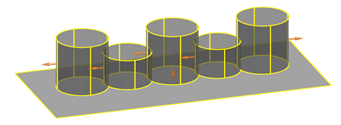
- Utilize o diálogo Superfície Fillet para fornecer dados iniciais para criar uma superfície fillet.
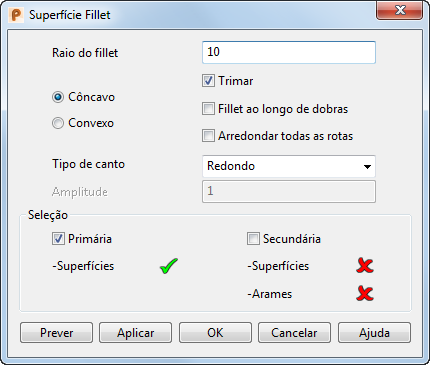
- Raio do fillet — É o raio nominal do fillet. Em geral, configure o raio como o menor raio no fillet. Se o fillet passar por um canto, tente um raio aproximadamente igual ao raio do fillet no canto.
- Côncavo/Convexo — Determina como o fillet é criado entre as duas superfícies.
Um fillet produzido entre duas superfícies depende:
- de Côncavo ou Convexo estar selecionado
- da direção das normais das superfícies em ambas as superfícies
O exemplo abaixo mostra uma solução de fillet entre duas superfícies utilizando a opção Côncavo. As setas apontando para fora da superfície indicam as normais.
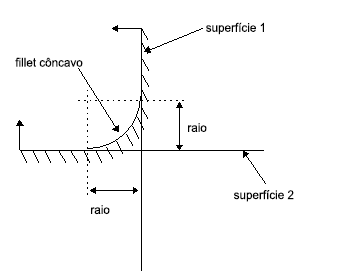
O exemplo abaixo mostra uma solução de fillet entre duas superfícies utilizando a opção Convexo. As setas apontando para fora da superfície indicam as normais.
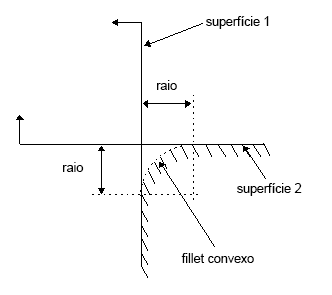
Para obter fillets na porção inferior esquerda e superior direita, umas das superfícies deve ser invertida, como mostrado no exemplo abaixo. Se desejar alterar a direção da normal da superfície, clique na seta da normal da superfície.
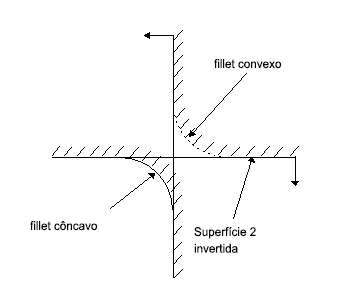 Nota: Você deve sempre manter a normal da superfície apontando para fora do material. Isto assegura que superfícies sejam corretamente combinadas em sólidos.
Nota: Você deve sempre manter a normal da superfície apontando para fora do material. Isto assegura que superfícies sejam corretamente combinadas em sólidos.Portanto, para quaisquer duas superfícies, quatro possíveis soluções de fillet podem ser obtidas.
- Trimar — Selecione essa opção para trimar superfícies com a superfície fillet quando o fillet é criado. Se a opção for desmarcada, você ainda pode gerar as pcurves e não as fronteiras de trimagem ativando a opção Manter pcurves geradas na criação de fillet na página Superfícies no diálogo Opções (esse diálogo é exibido selecionando Arquivo > Opções > Opções de Aplicativo).
Para maiores detalhes sobre pcurves e fronteiras de trimagem, consulte Trimando superfícies.
- Fillet ao longo de dobras — Selecione essa opção para aplicar fillet ao longo de dobras nas superfícies selecionadas.
- Arredondar todas as rotas — Selecione essa opção para criar fillets ao longo de toda as rotas de fillet entre as superfícies selecionadas.
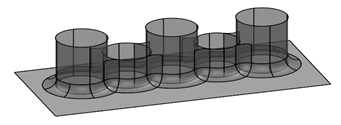
- Tipo de canto — Selecione uma opção para especificar um tipo de canto para os fillets:
Redondo — Cria um canto arredondado.
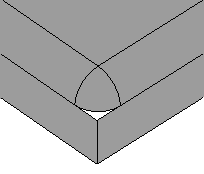
Agudo na união — Cria um canto agudo.

Arredondado — Utiliza o valor em Amplitude para criar fillets de canto arredondado com ramificação.
Quando você clica em OK ou em Cancelar no diálogo Selecionar Rota do Fillet, o PowerShape procura por fillets de canto como mostrado abaixo.

Para fillets mais arredondados, utilize o valor de Amplitude.
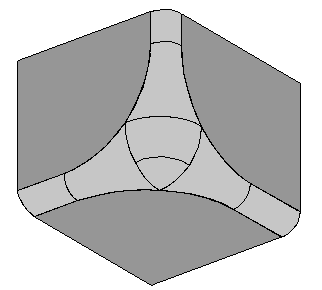
- Seleção — Você pode adicionar objetos às seleções primária ou secundária. A seleção primária só pode conter superfícies, enquanto a seleção secundária pode conter tanto um conjunto de superfícies quanto um único objeto em modelo de arames.
Objetos na seleção Primária
Objetos na seleção Secundária
O que o PowerShape faz com a seleção
Pelo menos duas superfícies
Vazia
A rota de fillet é calculada entre todas as superfícies.
Vazia
Pelo menos duas superfícies
A rota de fillet é calculada entre todas as superfícies.
Pelo menos uma superfície
Vazia
A rota de fillet é calculada entre todas as superfícies e ao longo de dobras nas superfícies selecionadas, contanto que a opção Fillet ao longo de dobras esteja selecionada.
Vazia
Pelo menos uma superfície
A rota de fillet é calculada entre todas as superfícies e ao longo de dobras nas superfícies selecionadas, contanto que a opção Fillet ao longo de dobras esteja selecionada.
Superfícies
Superfícies
A rota de fillet é calculada entre as duas listas de superfícies.
Superfícies
Um único objeto em modelo de arames
O fillet é criado entre as superfícies e o objeto em modelo de arames.
Para adicionar objetos a uma seleção, escolha a seleção apropriada (Primária ou Secundária) e selecione os objetos. Você pode adicionar mais objetos a uma seleção pressionando a tecla Ctrl e selecionando os objetos. Superfícies na seleção primária são exibidas numa cor diferente da utilizada na seleção secundária.
Nota: Você pode selecionar objetos antes de exibir esse diálogo. Se você selecionar um conjunto de superfícies e então exibir o diálogo, o indicador de Seleção muda para Secundária e aguarda a adição da lista secundária de objetos. Se você selecionar um modelo de arames antes de exibir o diálogo, espera-se que você insira a seleção primária de superfícies. - Prever — Exibe as rotas de fillet calculadas utilizando as configurações atuais no diálogo. Você pode continuar a alterar as configurações no diálogo até que esteja satisfeito com as rotas de fillet pré-visualizadas.
Nota: Ao criar um fillet entre um conjunto de superfícies e um modelo de arames, a superfície fillet é exibida.
- Aplicar — Cria os fillets selecionados e mantém o diálogo aberto.
- OK — Se a opção Arredondar todas as rotas estiver selecionada, fillets são criados ao longo de todas as rotas de fillet. Se essa opção estiver desmarcada, as rotas de fillet serão calculadas, o diálogo Fillet será removido e o diálogo Selecionar Rota do Fillet será exibido. Para maiores detalhes sobre como utilizar esse diálogo e continuar a criação de fillet, consulte o diálogo Selecionar Rota do Fillet.
Nota: Ao criar um fillet entre um conjunto de superfícies e um modelo de arames, a superfície fillet é criada e o diálogo Selecionar Rota do Fillet não é exibido.
- Cancelar — Fecha a caixa de diálogo e não continua criando o fillet.
Você pode editar uma superfície fillet da mesma maneira que uma Power Surface. Para maiores detalhes, consulte Editando Power Surfaces.